Outlook-Kalender exportieren für Windows und Mac-Nutzer

Warum Sie Outlook Kalender exportieren sollten?
Ihr Outlook-Kalender hat nützliche Informationen, das inkludiert eine Besprechung und einen persönlichen Termin, um das Ereignis freizugeben.
- Als Backup, bevor Sie das Gerät wechseln
- Für die Migration in ein anderes Outlook-Konto oder System
- Um Outlook Kalender zu synchronisieren beispielsweise Google Kalender
- Zur Kalender Freigaben mit anderen in einem Standardformat
Diese Anleitung erklärt, wie Sie Ihren Outlook-Kalender auf verschiedene Arten exportieren können – abhängig vom Betriebssystem:
- Outlook für Windows (2016, 2019, 2021, Microsoft 365)
- Neue Outlook und Outlook Web (Outlook.com, OWA)
- Outlook für Mac
Welche Dateiformate werden benutzt, um in Outlook Kalender zu exportieren?
- Erklärung zu .ics (iCalendar – das wird unterstützt durch Google, Apple, Thunderbird usw.)
- PST-Dateiformate für vollständige Outlook-Daten importieren oder exportieren
- CSV-Formate (für textbasierte Kalenderdaten – seltener)
Alle möglichen Methoden für Outlook-Kalender exportieren
Jetzt werden wir alle Methoden für den Outlook Web Kalender exportieren, per manueller und automatischer Technik. Hier ist eine Schritt-für-Schritt-Lösung.
Manuelle Methode #1: Outlook-Kalender in Windows exportieren (Outlook Desktop)
Für Outlook 2016, 2019, 2021 und MS-365-Desktop-App (Outlook klassisch)
- Zum Ersten: Öffnen Sie Microsoft Outlook.
- Gehen Sie auf Datei>Öffnen und Exportieren>Importieren/Exportieren.

- Jetzt wählen Sie den option„In Datei exportieren“.

- wählen Sie die Schaltfläche „Outlook-Datendatei (.pst)“.

- Wählen Sie auf Kalender und Speicherort zum Speichern.

- Wahlweise: Exportieren Sie als ICS per Datei>Speichern unter.

Vorteile:
- Eingebaute und zuverlässige Methode
- Funktionieren Sie für Backup, Migration oder importieren Sie zum anderen Outlook-Konto.
Nachteile:
- Outlook-Installation erforderlich
- Kein Export nach Datumsbereich in .pst möglich
Pro Anleitung: Möchten Sie auch E-Mail? Dann hier sind vollständige Tipps auf Outlook E-Mail nach Festplatte gespeichert?
Methode#2: Exportieren Sie Kalender in Neue Outlook (Windows)
- Neue Outlook, Sie nicht unterstützte .pst oder .ics exportieren.
- Sie müssen Rückverlagern nach Outlook Klassisch zum Outlook Daten exportieren.
- Gehen Sie auf Einstellungen>Kalender>Geteilte Kalender und erstellen Sie einen ICS link.

Vorteile:
- Teilen Sie Kalender online per ICS-URL-Option
- Web-basiert, einfache zum Einrichten
Nachteile:
- Kontakte Sie exportieren nicht möglich als .pst Datei ist
- Kann nicht beim Benutzen oder importiert nach keine-Cloud-Diensten
Methode#3: Exportieren Sie von Outlook Web (Outlook.com/Office 365)
Für Outlook.com und Office 365 web-mail (OWA/Browserbasiert E-Mail)
- Melden Sie ein Outlook Web oder Outlook.com
- Gehen Sie auf Kalender>Einstellungen und Geteilte Kalender.
- Veröffentlichen Sie Kalender und Kopieren Sie einen .ics link.

- Einfügen Sie einen link in Google Kalender oder andere Tools.

Vorteile:
- Keine Software erforderlichen
- Das ist passend für Teilen
Nachteile:
- Einweg synchronisieren
- Kann nicht speichern lokal als eine Datei
Methode#4: Outlook Kalender exportieren Mac
Outlook für Mac 2019, 2021 und Microsoft 365 für Mac
- Zum erste, Öffnen Sie ein Outlook für Mac
- Gehen Sie eine Datei>Exportieren.

- Jetzt, Wählen Sie zum Kalender exportieren
- Dann es erstellt ein. olm oder .ics datei

Vorteile:
- Mac-Native Prozess
- Kann exportieren ausgewählt Kalender Bereich
Nachteile:
- Exportieren Option dürfen andern durch Mac Variante
- Keine .pst exportieren aus Mac
Zusätzlich: Outlook Kalender Teilen für andere (Outlook Klassisch)
- Zuerst öffnen Sie den Outlook Kalender auf Ihrem Computer.
- Gehen Sie auf die Startregisterkarte, klicken Sie auf „Kalender freigeben“ und dann wählen Sie Kalender„“, um freizugeben für andere.

- Sie können ihren Outlook-Kalender freigeben mit „Ändern“ per „Kalender teilen“.
- Sie können jetzt bevorzugte Empfänger per „Hinzufügen“-Button hinzufügen und Berechtigungslevel für überall vergeben.
- Endlich, klicken Sie auf den OK-Button.

Kalenderfreigabe mit anderen in das neue Outlook
- In der neuen Outlook, eine Funktion unter Start>Kalender-Freigeben.
- Der Prozess ist wie in Outlook klassisch, aber das Anzeigen ist geändert.
- Sie können Outlook Kalender teilen, basierend auf ihren Kollegen in dem geteilten Kalender.
- Weiterlesen: Müssen Sie ein PST Dateien in Apple Mail importieren, bitte lesen Sie diese komplettieren Anleitungen.
Professionelle und Schneller Technik: Outlook Kalender Exportieren in Großteile
Sind Sie auf der Suche nach einem schnellen, akkuraten und direkten Weg, um ihren Outlook-Kalender zu exportieren, dann ist BitRecover PST Konverter ein All-in-One-Tool. Wenn ihre PST-Datei groß und beschädigt ist, kann die professionelle Software Outlook-Kalenderdaten exportieren und sie mühelos in ICS-Formate konvertieren.
Eigenschaften und Funktion auf die Software Tool
- Exportieren Sie Kalender von PST nach ICS-Formate bequem
- Keine Outlook-Anwendung erforderlich
- Können anzeigen oder öffnen PST-Dateien, welche sind verschlüsselt oder beschädigte
- Bevorzugten exportieren – wählen Sie Kalenderordner nur
- Enthalten Sie Metadaten und Datenstruktur zu Outlook Kalender exportieren
- Exportieren oder Importieren PST Dateien wie Kontakte, Aufgabe und Notizen
- Kompatibel mit Windows 11, 10 und Alt-Variante
Schritte-in-Schritte Lösung: Outlook-Kalender Exportieren
- Installieren Sie die Software auf Ihrem Windows- oder Mac-Betriebssystem und lesen Sie danach die Anleitung.
- Benutzer können ihre Outlook-Profil-Daten in das Software-Panel hinzufügen.
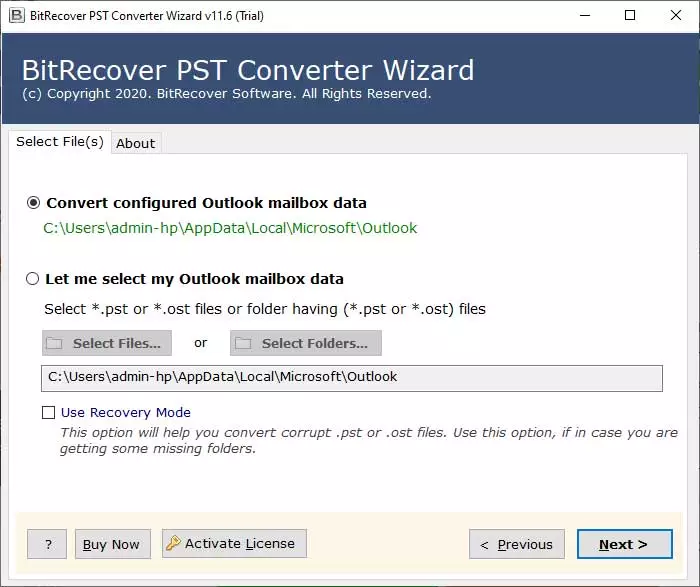
- Nach dieser wählen Sie den Kalender-Ordner und klicken Sie auf „Next“.
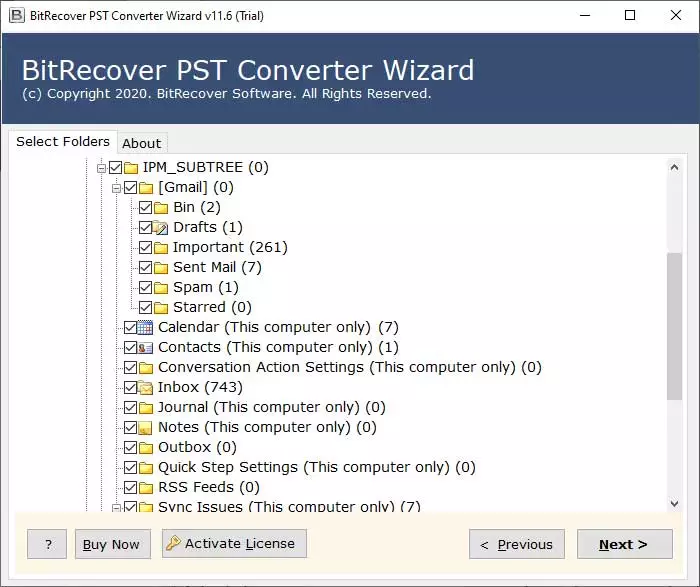
- Wählen Sie die ICS-Datei von Speicherformate..
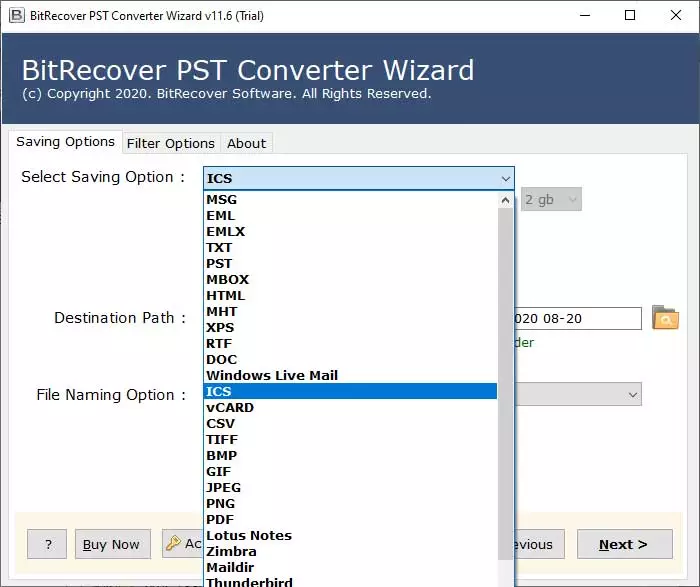
- Benutzer können auch einen Zielpfad basierend auf ihrem Bedarf.
- Klicken Sie auf die Schaltfläche „Convert“, um den Prozess Outlook Kalender Exportieren zu starten.
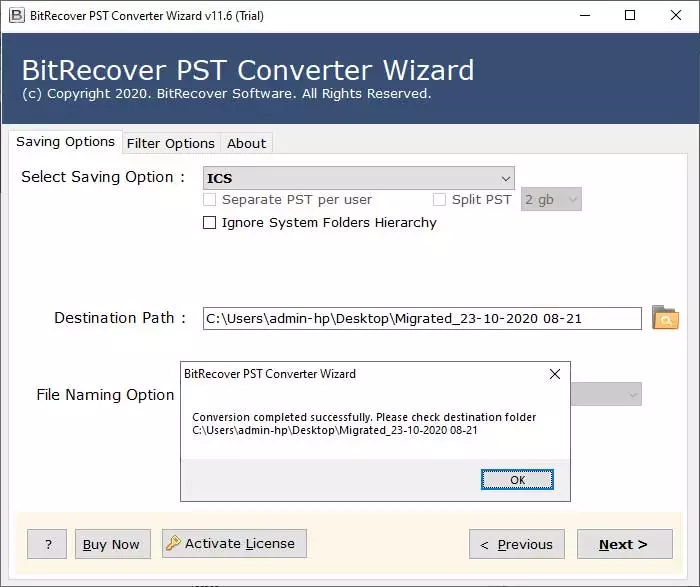
Ähnliches lesen: Wie kann ich Outlook PST Dateien in GMX importieren?
Letzte Worte
- Manuelle Methoden sind nützlich für das Basic-Exportieren, besonders wenn Sie mit wenigen Geräten handeln und Outlook-Profile funktionieren.
- Obwohl, ob Sie mit großen oder beschädigten PST-Dateien arbeiten oder Sie mehr Flexibilität und Kontrolle brauchen, dann ist eine professionelle Lösung das Beste, was Sie erlesen können.
Was ist Ihr bevorzugter?
- Die manuelle Methode hat Limitierungen, also sollten Sie für Professionelle eine verwenden.
- Software-Tool ist ein sicherer, schneller und strukturierter Kalender in ICS Formate exportieren – – kompatibel mit Google, Apple und anderen Kalendertools.
Wichtige Hinweise: Bevor Sie Geräte wechseln oder Plattformen ändern oder migrieren, Sichern Sie Ihre Outlook Kalender.
Alles, was Sie wissen müssen (FAQs)
- Frage 1: Ist die Software unterstützt und exportieren Sie mehrere Kalender von Outlook gleichzeitig?
Ja, das automatische Tool ist kompatibel, um mehrere Outlook Kalenderdaten zu exportieren. - Frage 2: Was tun bei wiederkehrendem Ereignis, wenn Kalender exportieren?
Wenn Sie Ihre Outlook Web Kalender exportieren, sind wiederkehrende Ereignisse oft enthalten in der exportierten Datei. Per manuelle Technik, es sind Chancen, Daten zu verlieren, und ihre Daten können beschädigt werden. - Frage 3: Kann ich ein Passwort einrichten für Kalender-Datei exportieren?
Keine MS-Outlook nicht bieten eine Option zum Passwort einrichten. Für bessere Sicherheit können Sie das PDF speichern und dann die dann PDF-Datei verschlüsseln. - Frage 4: Kann ich ihre Software auf MacBook-Geräten benutzen?
Ja, Sie können die Software mühelos auf Mac und Windows-OS-Varianten installieren.
